uni-app HBuilderX App云端打包 - 安心打包使用指南
uni-app HBuilderX App云端打包 - 安心打包使用指南
概述
过去,App云端打包时需要将应用代码、打包证书等提交到DCloud云端打包机,在云端打包机的原生开发环境中生成安装包apk/ipa。
DCloud云端服务器虽然不会保存开发者应用代码和证书等信息,但开发者可能还是不放心,或者担心在网络传输过程中可能存在拦截泄漏的风险。
而离线打包,不但不方便,还有2个重要功能无法使用:
- 原生混淆,保护js代码(因为秘钥的安全问题,离线打包无法使用)
- 插件市场的付费原生插件(因为插件版权问题,离线打包无法使用)
HBuilderX2.9.9版本新增Android平台安心打包功能,不再提交应用代码及打包证书到云端服务器,同时也减轻云端打包机压力,缩短高峰期云端打包等待时间。 HBuilderX3.0.7版本新增iOS平台支持安心打包功能(仅支持MacOS)
安心打包原理
首次打包
- HBuilderX会提交App的模块配置信息到云端,在云端打包机生成原生代码包(不包含应用代码、证书信息)
- HBuilderX下载原生代码包,在本地电脑上将应用代码添加到原生代码包中,生成未签名安装包
- 缓存原生代码包,用于下次打包复用
- 在本地电脑上使用打包证书对未签名安装包进行签名操作,生成安装包
非首次打包
- HBuilderX判断缓存的原生代码包是否可以复用,如果没有修改App模块配置或影响原生代码包配置操作继续下一步,否则转
首次打包流程,以下情况也会触发首次打包流程:- 使用了uni原生插件,本地无法判断原生插件是否更新了,因此项目中只要包含uni原生插件都会走
首次打包流程 - HBuilderX更新,本地缓存原生代码包需要更新,需要走
首次打包流程生成新版本原生代码包
- 使用了uni原生插件,本地无法判断原生插件是否更新了,因此项目中只要包含uni原生插件都会走
- 将修改后的应用代码添加到原生代码包中,生成未签名安装包
- 在本地电脑上使用打包证书对未签名安装包进行签名操作,生成安装包
因为大多数打包,并不改动原生部分(主要是manifest.json),只修改前端代码。此时将无需从云端打包机下载原生包,打包速度会非常快。
安心打包优势
- 更安全:打包时不提交应用代码、证书等信息
- 更快速:非首次打包时不用提交云端打包机排队等待,本地直接出包
- 省流量:减少了打包时提交打包资源,非首次打包时不用下载原生代码包
- 更便宜:除非使用了体积很大的本地原生插件,否则将难以突破40M的免费打包体积阀值。开发者和DCloud的成本双下降
使用安心打包
新版本HBuilderX云端打包时无需额外操作,默认会勾选“安心打包”,如下图所示:
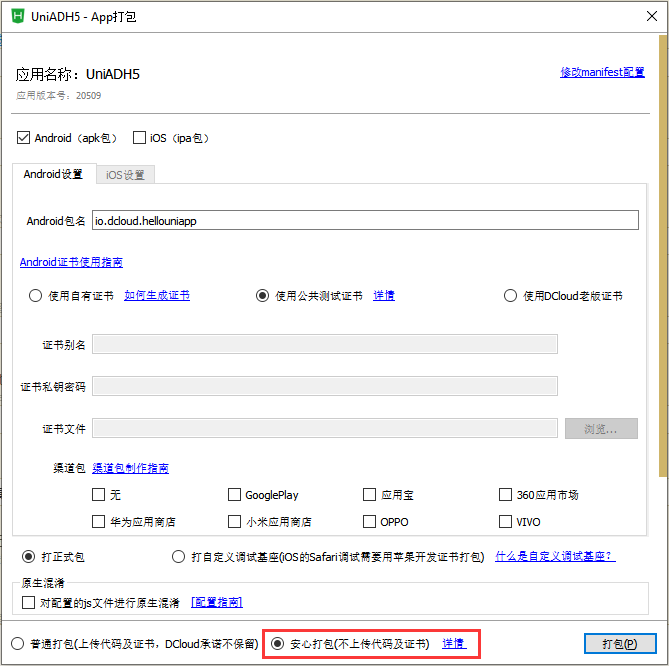
如果没有安装安心打包插件,会弹出以下提示框,点击“安装”继续
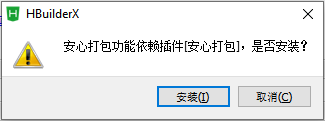
插件安装完成后需重新点击“打包”按钮提交打包
打包完成后自动保存到项目的"unpackage/release/apk/"目录
如果清空了这个目录,那么下次打包将执行首次打包逻辑。
注意事项
- Windows环境:仅Android平台支持安心打包,iOS暂不支持;MacOSX环境:Android和ios都支持安心打包。
- 自定义调试基座不支持安心打包
- 使用DCloud老版证书不支持安心打包
- 使用原生混淆时,配置的待加密js文件需要提交到云端打包机(打包完成后自动清除这些js)
- 安心打包并非纯离线打包,虽然证书和前端代码不再提交云端打包机,但项目的manifest中的模块配置、本地原生插件、原生混淆配置的前端文件,仍需提交才能出包
- iOS平台安心打包无法兼容swift,如果uni原生插件使用swift开发,提交appstore提示“ITMS-90426: Invalid Swift Support - The SwiftSupport folder is missing. Rebuild your app using the current public (GM) version of Xcode and resubmit it.”错误时,请改用传统打包
FAQ
安心打包是否有免费打包次数限制?
打包次数限制是为了避免部分开发者过多占用云端打包资源而增加的限流措施,在使用安心打包时,由非首次打包机制生成的安装包由于不占用云端打包资源,所以不会占用云端免费打包次数,也可以理解为安心打包的非首次打包无打包次数限制。
Android 安心打包问题汇总
Q1: Windows:控制台提示打包成功,相应目录下没有apk文件
问题:某些用户反馈,windows电脑,控制台提示Android安心打包成功,进入相应目录(unpackage/release/apk),目录下找不到apk文件
原因:unpackage/release/apk目录,没有写入权限,移动apk文件失败了。
解决方法:
- 赋予unpackage/release/apk目录写入权限
- 重启电脑试试
Q2: fakeLogOpen(/dev/log_crash) failed
某些情况下,首次提交安心打包,您可能会遇到下列错误:
[Error] W: fakeLogOpen(/dev/log_crash) failed
[Error] W: fakeLogOpen(/dev/log_stats) failed
[Error] W: fakeLogOpen(/dev/log_stats) failed
[Info] I: Copying libs... (/lib)
[Info] I: Building apk file...
[Info] I: Copying unknown files/dir...
[Info] I: Built apk...
[Error] Apk tool compile package to apk failed
[Info] 制作结果:Failed. Reason:
解决方法:重新提交安心打包
Q3: 启动图.9.png格式问题
错误日志中,出现如下日志:
[Error] W: ERROR: 9-patch image C:\xxxxx\res\drawable-hdpi\splash.9.png malformed.
[Error] W: No marked region found along edge.
[Error] W: Found along top edge.
原因:启动图xxx.9.png不是有效9.png图片,格式错误导致。
解决方法:重新生成有效的9.png图片
备注:部分用户可能会提问,同样.9.png项目,为什么传统打包成功,安心打包失败呢?因为:安心打包校验机制更为严格。
文档:.9.png图片相关文档
Q4: Error occurred during initialization of VM
错误日志中,出现如下日志:
[Info] Error occurred during initialization of VM
[Info] Could not reserve enough space for 1048576KB object heap
[Error] 制作结果:Failed. Reason:
解决方法:
- 找到安心打包插件(app-safe-pack)目录下app-safe-pack.ini文件
- 将文件内容里-Xmx1024M修改为-Xmx512M
- 重新提交打包
备注:HBuilderX 3.1.10及以上版本生效
iOS 安心打包问题汇总
Q1: 打包失败,签名失败errSecInternalComponent错误
错误日志中,出现如下日志:
[Error] HBuilder.xcarchive/Payload/HBuilder.app: replacing existing signature
[Error] Warning: unable to build chain to self-signed root for signer "xxxxxxxxxx"
[Error] HBuilder.xcarchive/Payload/HBuilder.app: errSecInternalComponent
针对您提到的“uni-app HBuilderX App云端打包 - 安心打包使用指南”,以下是一个简要的步骤说明及相关的代码案例,以帮助您更好地理解和使用这一功能。
云端打包准备
在使用uni-app进行云端打包前,请确保您已完成以下准备工作:
- 安装HBuilderX:从DCloud官网下载安装HBuilderX IDE。
- 创建uni-app项目:在HBuilderX中创建一个新的uni-app项目,或打开已有的项目。
配置manifest.json
在HBuilderX中打开manifest.json文件,这是uni-app项目的配置文件。您需要在这里配置App的相关信息,如应用名称、版本、图标、启动图等。
{
"mp-weixin": {},
"app-plus": {
"name": "我的应用",
"version": {
"name": "1.0.0",
"code": "100"
},
"icons": {
// 配置应用图标
},
"splashscreen": {
// 配置启动图
},
// 其他配置...
}
}
云端打包步骤
-
登录HBuilderX:在HBuilderX中点击顶部菜单栏的“发行”->“App云端打包”,登录您的DCloud账号。
-
选择打包平台:在打包页面选择您要打包的平台(如Android、iOS)。
-
配置打包选项:根据您的需求配置打包选项,如是否生成安装包、是否自动签名等。
-
开始打包:点击“打包”按钮,等待云端打包完成。
安心打包特性
安心打包是DCloud提供的一项增值服务,它提供了更安全的打包环境和服务。使用安心打包时,您无需担心代码泄露或打包过程中的安全问题。
示例代码(无需修改,仅供了解)
虽然安心打包本身不涉及代码修改,但以下是一个简单的uni-app页面示例,展示如何在App中显示一个欢迎信息:
<template>
<view class="container">
<text class="welcome">欢迎使用我的uni-app应用!</text>
</view>
</template>
<script>
export default {
data() {
return {
// 数据定义
};
},
methods: {
// 方法定义
}
};
</script>
<style>
.container {
display: flex;
justify-content: center;
align-items: center;
height: 100vh;
}
.welcome {
font-size: 24px;
color: #333;
}
</style>
完成上述步骤后,您的uni-app项目将成功通过云端打包生成安装包。请确保在打包前仔细检查manifest.json中的配置信息,以确保生成的安装包符合您的需求。








